WPS Office作为中国本土非常受欢迎的办公软件之一,其强大的文档处理功能深受广大用户喜爱。PDF作为一种便捷且广泛使用的文件格式,在日常办公和学习中扮演着重要角色。很多用户在使用WPS处理PDF文件时,常常需要给PDF添加页码,以便于阅读和引用。那么,WPS怎么给PDF添加页码呢?本文将详细介绍具体步骤和相关技巧,帮助大家轻松实现这一功能。
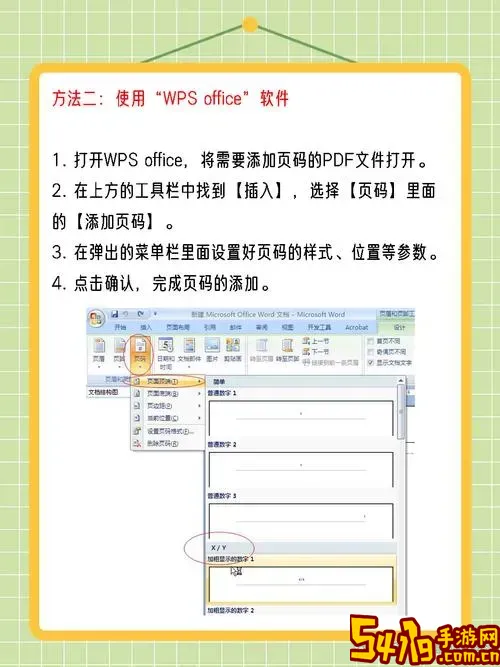
首先,需要明确的是,WPS Office的PDF编辑功能持续迭代升级,目前版本已经支持基本的PDF编辑操作,包括页码的添加。想要给PDF添加页码,需使用WPS PDF编辑器,或者通过WPS文字模块转换后再编辑页码。
步骤一:打开WPS并加载PDF文件。打开WPS Office软件,在首页选择“PDF工具”,然后点击“打开”选择需要添加页码的PDF文档。加载完成后,可以浏览文档,确认文件内容。

步骤二:进入编辑模式。在打开的PDF文件中,界面上方会有“编辑PDF”选项,点击后即可进入PDF编辑模式。此时可以对文本、图片进行修改,也能进行页码添加等操作。
步骤三:添加页码。在编辑模式下,选择“页眉页脚”或者“页码设置”功能。WPS PDF编辑器里一般会提供“添加页码”功能,用户可以选择页码的位置(如页脚、页眉、左侧、右侧等),设置页码的字体、大小、颜色,以及起始页码。
步骤四:保存文档。页码添加完毕后,记得点击“保存”或者“另存为”,确保修改后的文件被保存。不建议覆盖原文件,以防修改失误丢失原始数据。
除了直接使用WPS PDF编辑器,一些用户可能会选择将PDF转换为WPS文字(Word文档格式),在WPS文字中操作添加页码后,再转换回PDF。这种方式适合需要在PDF中进行大量文字编辑和排版优化的场景。具体步骤包括:
1. 打开WPS文字,选择“打开”打开目标PDF,WPS会自动转换。
2. 在WPS文字菜单栏中点击“插入”→“页码”,选择合适的页码样式与位置。
3. 编辑完成后,使用“导出”或者“另存为PDF”功能,将文件保存为带页码的PDF格式。
这种方式适合对排版要求较高的用户,不过需要注意转换过程中可能出现格式错乱,需手动调整。
此外,需要提醒大家,使用WPS免费版本进行PDF页码编辑时,有些高级功能可能会受到限制,比如页眉页脚的高级定制、批量处理等,建议考虑购买专业版或订阅付费服务,以获得更完整的功能支持。
对于中国地区用户来说,WPS Office的优势还体现在其对中文排版优化的友好支持,如支持多种字体、多语言切换、自动调整中文字符间距等,确保页码与中文文本的美观协调。
综上所述,在WPS中给PDF添加页码的方法主要有两种:直接使用WPS PDF编辑器的页码添加功能,或将PDF转换为WPS文字文档后进行页码插入,再另存为PDF。两种方法各有优缺点,用户可根据自身需求选择适宜方案。通过以上步骤,大家完全可以实现PDF页码的方便快捷添加,提升文档的专业度和可读性。
希望本文对广大WPS用户有所帮助,祝大家在处理PDF文件时得心应手,办公高效!